
Digg gikk fra å være en av de største internettfornemmelsene, for å bli solgt for bare $ 500.000. På sin høyde var Digg en stor trafikkdriver for nettsteder før Twitter og Facebook gikk vanlig. Nettsteder ville bli vist på Digg-siden fordi det resulterte i en trafikkeksplosjon kjent som "Digg Effect." I fjor tok MakeUseOfs Dave Parrack en titt på den store Digg revampen. Oppdag det beste av nettet med den nye Digg v1. Oppdag det beste av nettet med den nye Digg v1 Digg var en stor hit som innholdsskaperne aktivt prøvde å få sine materiale knyttet til på stedet for å oppleve den enorme trafikkøkningen, kjent som Digg-effekten, som ... Les mer, siden nettstedet har forsøkt å gjenvinne sin tidligere herlighet.
Selv om nettstedet ikke ser ut til å være hvor nær det er så populært som det en gang var, har Digg trafikk vokst, og noen sier selv at "Digg Effect" er tilbake. I ett tilfelle kjørte Digg mer trafikk til en artikkel enn Facebook, Twitter og LinkedIn kombinert. I tillegg til å gjenvinne litt av sin tidligere herlighet, lanserte Digg også en leser i juni etter avslutningen av Google Reader. Digg Reader er en glatt, minimal leser som legger fokuset der det skal være - på artiklene du vil lese.
Legge til nettsteder i Digg Reader
Du har sannsynligvis flyttet til en ny RSS-leser som følge av Google Reader's død, men med Digg er alt du trenger, en OPML-fil for import og du er i virksomhet. Importere og eksportere dataene dine til / fra Digg kan gjøres gjennom nettstedets innstillinger.
Importeringen av OPML-filen er det første trinnet for å få deg til å sette deg opp på Digg Reader. Hvis du vil legge til enkelte nettsteder etter at du har importert alle favorittene dine, kan du gjøre det ved å klikke på Legg til- knappen nederst i høyre hjørne av skjermen. Du kan søke etter nettsteder, legge til nettadresser og legge til nye mapper. For å legge til nye nettsteder i mapper, bare dra og slipp.
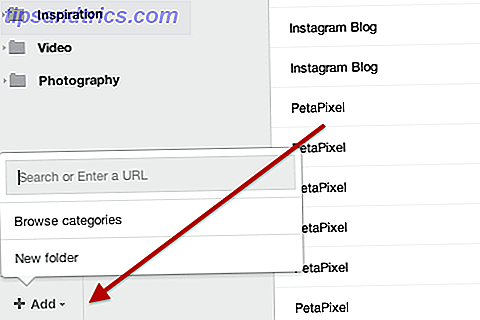
Leser artikler på Digg Reader
Nå som du har alle nettstedene dine koblet til Digg Reader, kan du begynne å bla gjennom de nyeste artiklene. Du kan lese artikler enten ved å bla gjennom alle nettstedene du abonnerer på, bla gjennom bestemte mapper eller bla gjennom de mest populære artiklene. Ekstra faner inneholder artikler du lagret eller "dugg".

Du kan se artiklene dine enten som en kompakt liste, der bare kilden, tittelen og publiseringsdatoen vises:

Eller du kan se artiklene dine utvidet med noen bilder eller tekst i artikkelen som vises fullt ut. Du kan også filtrere elementer for å vise kun uleste artikler.
Når det gjelder å samhandle med individuelle artikler, kan du grave dem direkte i leseren, lagre dem for senere, eller dele dem med Facebook eller Twitter. Hvis du har koblet din Digg-konto til noen av de støttede read-it-later-tjenestene - Instapaper, Readability eller Pocket - kan du også lagre artikler som skal leses senere.

Digg kommer også fullpakket med en rekke flotte hurtigtaster som gjør det enkelt å fly gjennom dine uleste artikler, markere dem som lest, dele dem på dine sosiale nettverk, grave dem, lagre dem og mer.

Digg-tilkoblingen
Som forventet, er det en direkte forbindelse mellom leseren og Digg-hjemmesiden der du kan se populære artikler på Digg-nettstedet. Hvis du lagrer eller graver enkelte artikler på Digg-hjemmesiden, vises de i de respektive mappene på din Digg Reader-side.

Å legge til samme funksjon på begge fanene er et smart trekk på Digg, noe som sikrer at brukere av begge tjenestene potensielt kan krysse fra Digg-hjemmesiden til sin RSS-leser og omvendt.
Digg Reader Apps
Digg har laget flere apper for å ta opplevelsen med deg på farten. Du kan bruke Digg på farten på din Android- eller iOS-enhet, og hvis du ikke har det, har Digg et mobilgrensesnitt som kan brukes på alle smarttelefoner.
Du kan også bruke Chrome-utvidelsen til å abonnere på RSS-feeder av nettsteder med et klikk på en knapp, få tilgang til leseren din, og fortsett med din uleste telling.

Vår dom
En av de mest populære RSS-leserne som har erstattet Google Reader, er utvilsomt Feedly. Det er absolutt populært blant MakeUseOf-teamet - vi har presentert deg med en PDF-guide til bruk av Feedly og grundig gjennomgang av Feedly Feedly, omtalt: Hva gjør det til en slik Google Reader-erstatning? Feedly, Anmeldt: Hva gjør det til en slik Google Reader-erstatning? Nå som Google Reader er bare et fjernt minne, er kampen for fremtiden for RSS virkelig på. En av de mest bemerkelsesverdige produktene som bekjemper den gode kampen er Feedly. Google Reader var ikke en ... Les mer, blant annet. Så hvordan står Digg Reader opp for Feedly?
Hvis du bruker Feedliste-grensesnittet, vil Digg Reader ikke føle seg veldig annerledes. Faktisk, Digg Reader føles litt mer glatt enn Feedly. Når det er sagt, er sosiale medier integrering i Feedly langt bedre. Mens du er på Digg, kan du dele til Facebook og Twitter, og lagre til en rekke les-det-senere, Feedly-ruller i LinkedIn, Buffer og Google+-støtte også.
Hvis målet ditt er å dele innhold gjennom RSS-leseren din på sosiale medier, er Feedly sannsynligvis et mer hensiktsmessig valg. Hvis konsumerende innhold er din prioritet, anbefaler vi at du bruker Digg siden det ikke bare presenterer blogginnlegg og artikler i en minimal og avkortet versjon, men lar deg også oppdage mer innhold via Digg-hjemmesiden.
Hva synes du om Digg Reader? Gi oss beskjed i kommentarene.



